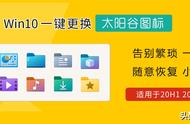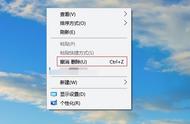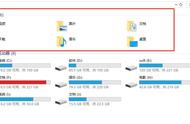文件被隐藏也会导致用户无法查看到相应文件,此时将隐藏的文件显示就有机会找到消失的文件。
步骤1:打开文件资源管理,单击【查看】选项卡;
步骤2:确保【隐藏的项目】或【隐藏的文件】选项未被勾选;
步骤3:浏览桌面以查找可能被隐藏的文件。如果找到文件,右键单击它,然后选择【属性】,取消【隐藏】选项。

如果尝试了上述方法后仍然无法找到文件,可能文件真的被删除了。此时电脑桌面文件不见了怎么恢复呢?小编建议大家借助数据恢复软来操作。这里给大家推荐数据蛙恢复专家,该软件有简单的操作界面,用户有很大机会通过简单的操作步骤找回丢失的文件。
这款软件支持免费扫描,如果担心文件被永久删除而无法恢复,建议先使用软件进行扫描哦。但要注意,软件恢复是有概率性的,在发现文件丢失后越早进行操作,成功恢复的几率会越大哦!以下是软件操作步骤。
数据恢复专家软件下载链接:
https://www.shujuwa.net/shujuhuifu/
操作环境:
演示机型:惠普(HP)战X
系统版本:Windows10
软件版本:数据蛙恢复专家3.1.6
步骤1:将软件安装正确安装后运行软件,点击【免费试用】,可获得免费扫描机会;
步骤2:选择需要扫描的文件类型,勾选需要扫描的磁盘(桌面文件一般会保存在c盘中),点击【扫描】;

步骤3:快速扫描完成后,可以按照不同的文件类型对文件进行查看,将鼠标悬放在文件上会有详细信息,可进行核对,如果没有找到相应的文件,点击【深度扫描】;

步骤4:深度扫描后,按步骤3方法再次选择需要恢复的文件,由于文件比较多,建议使用【筛选器】快速定位,完成选择后点击【恢复】。
提示:选择文件保存位置时应该选择与扫描磁盘位置不同的另一磁盘。